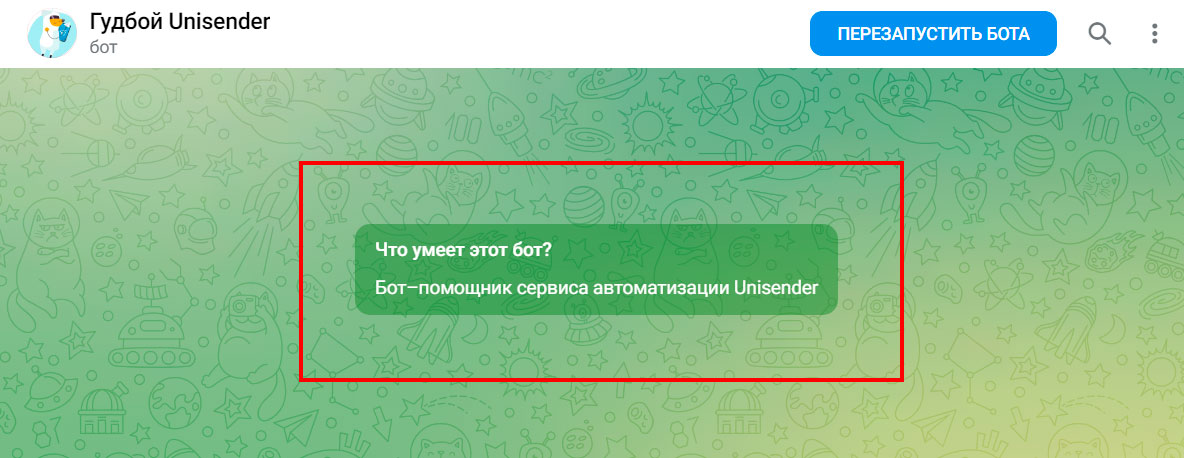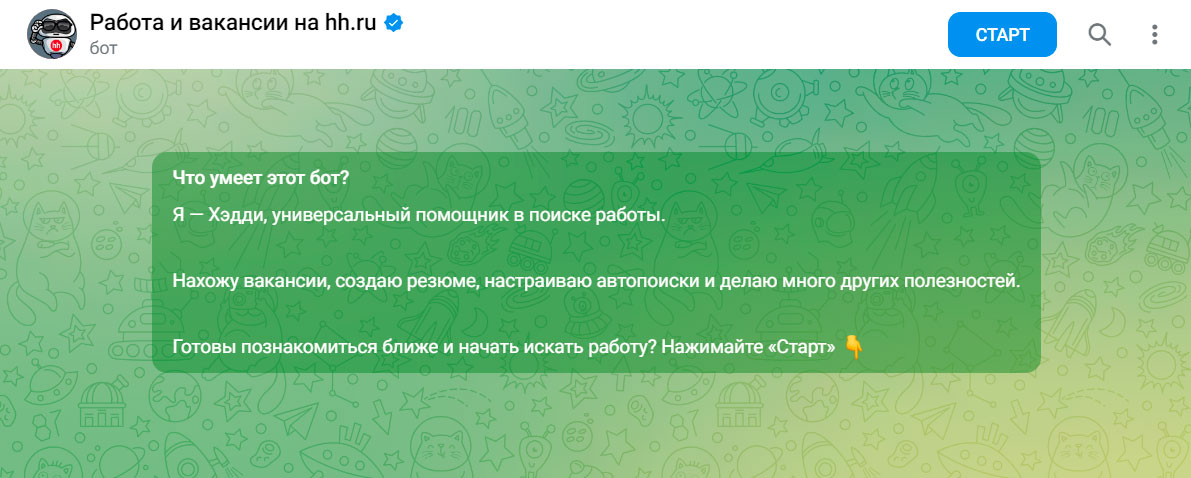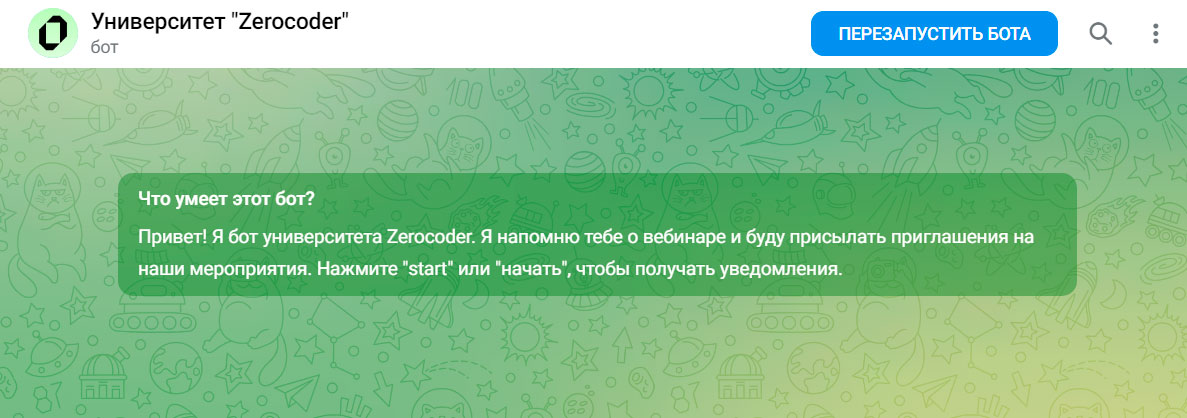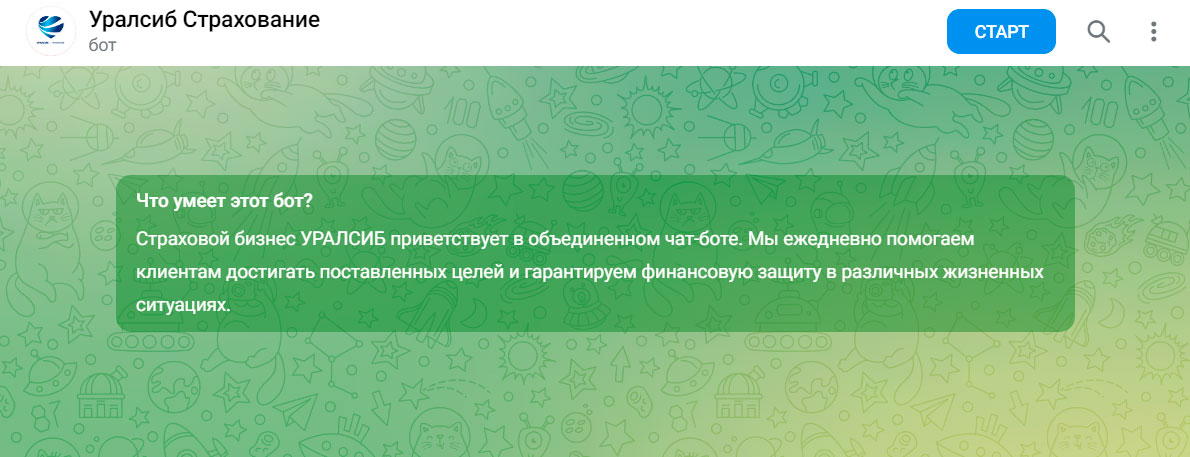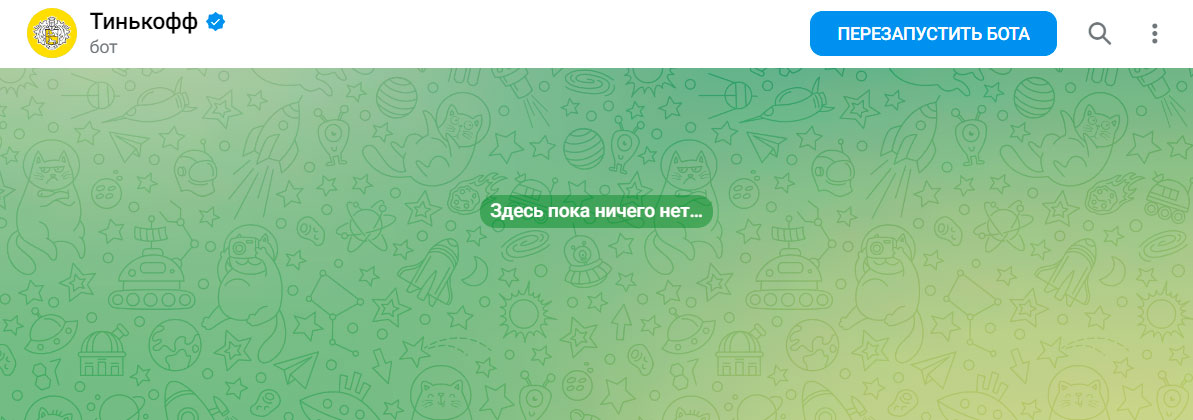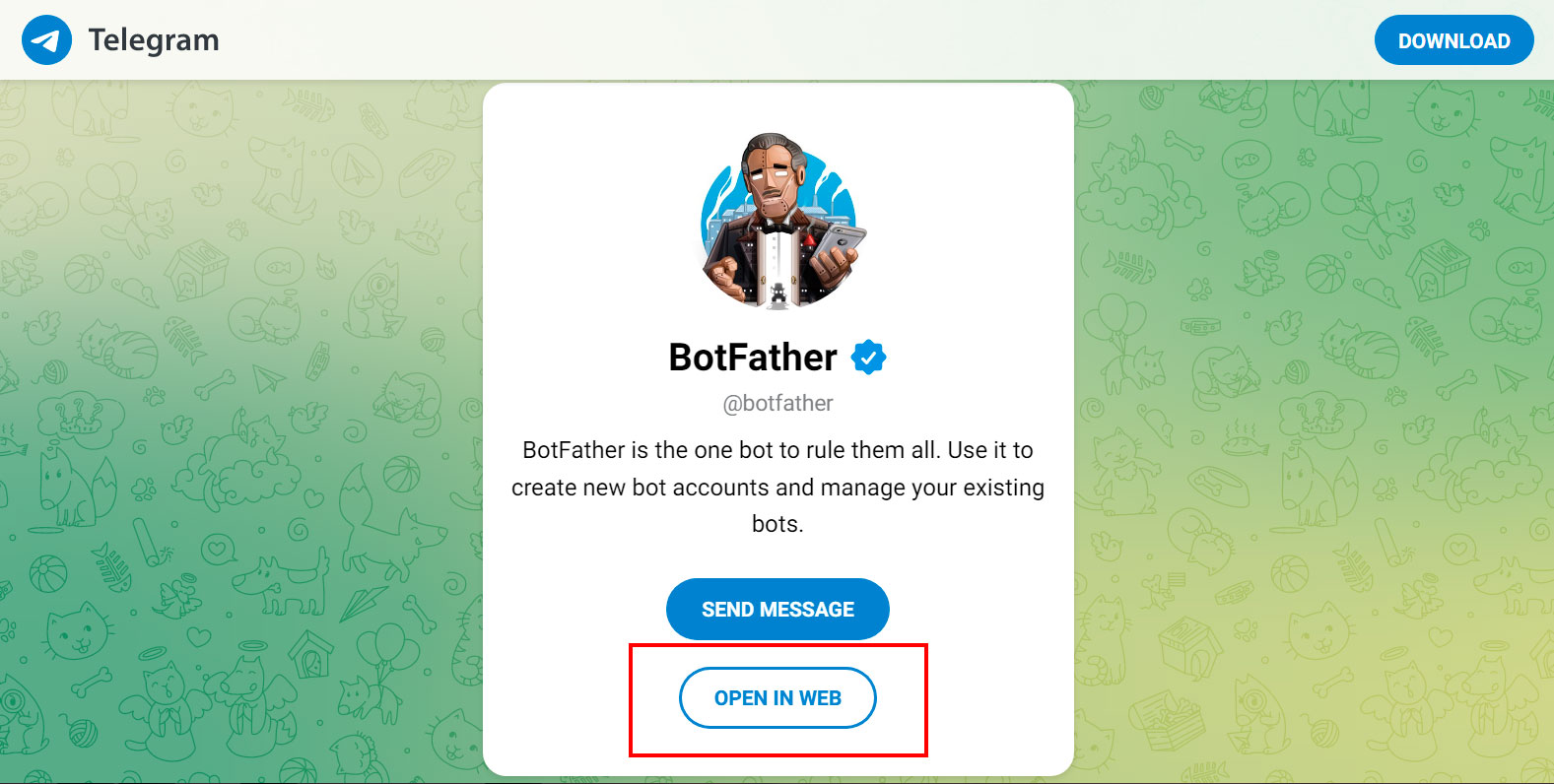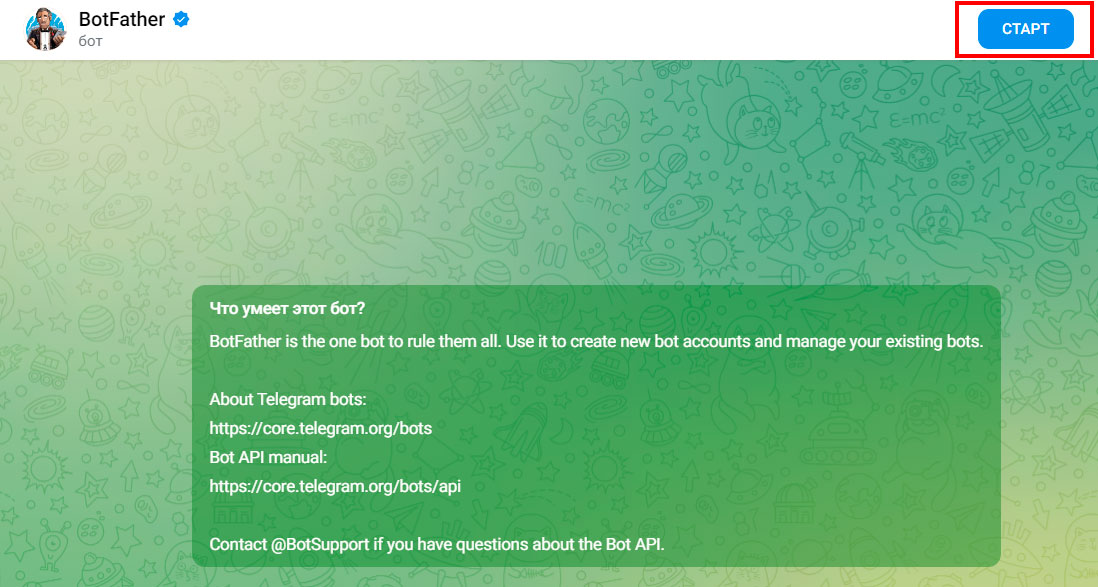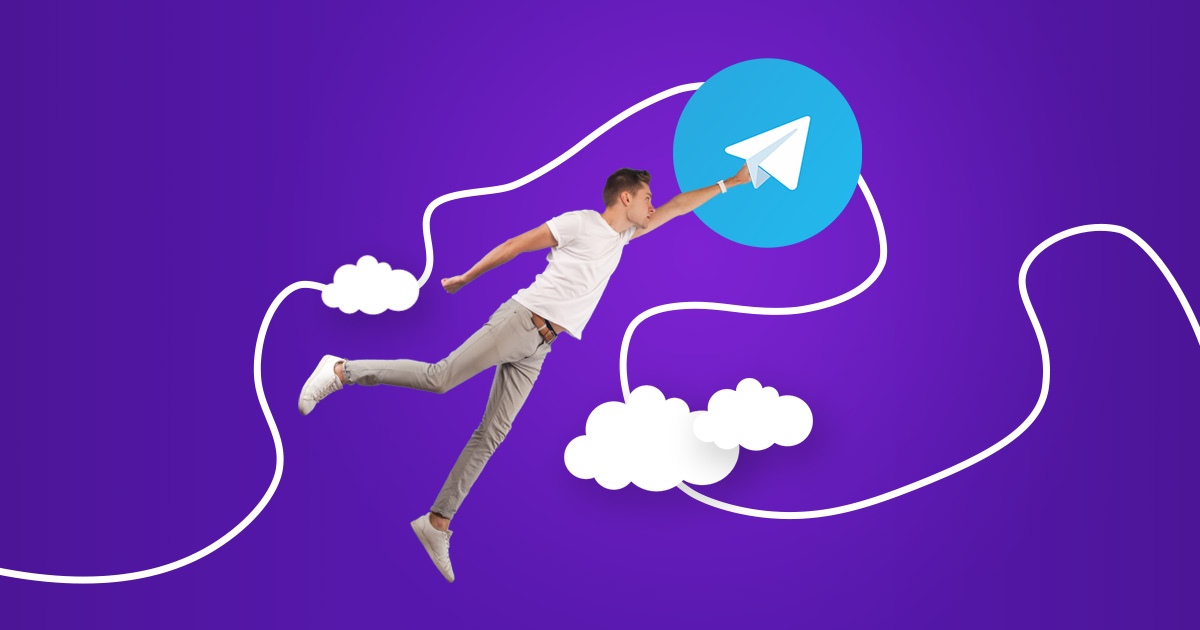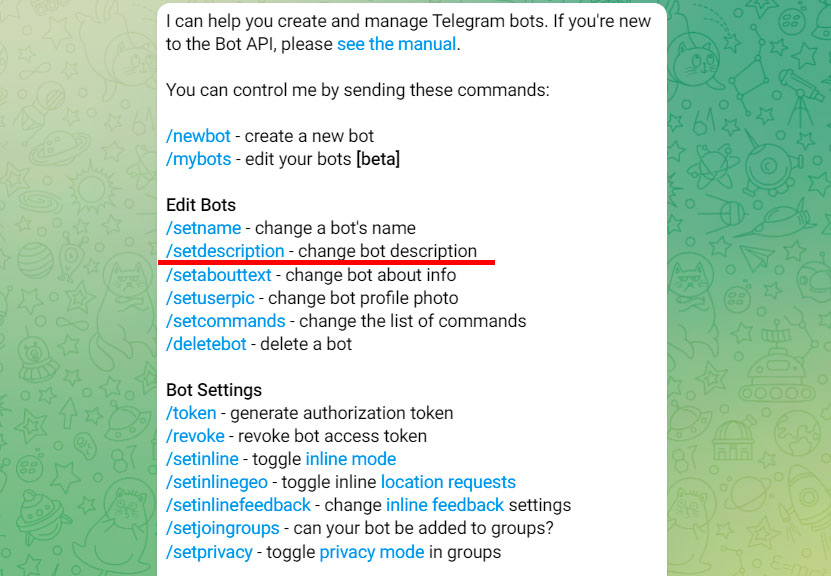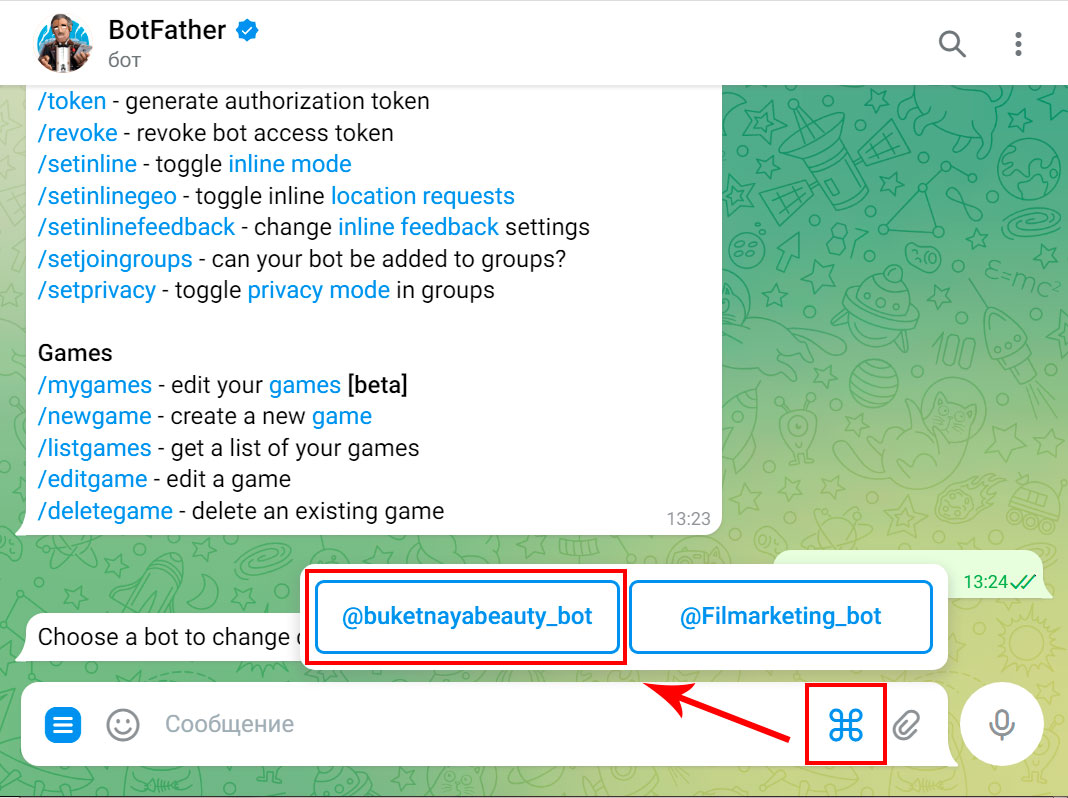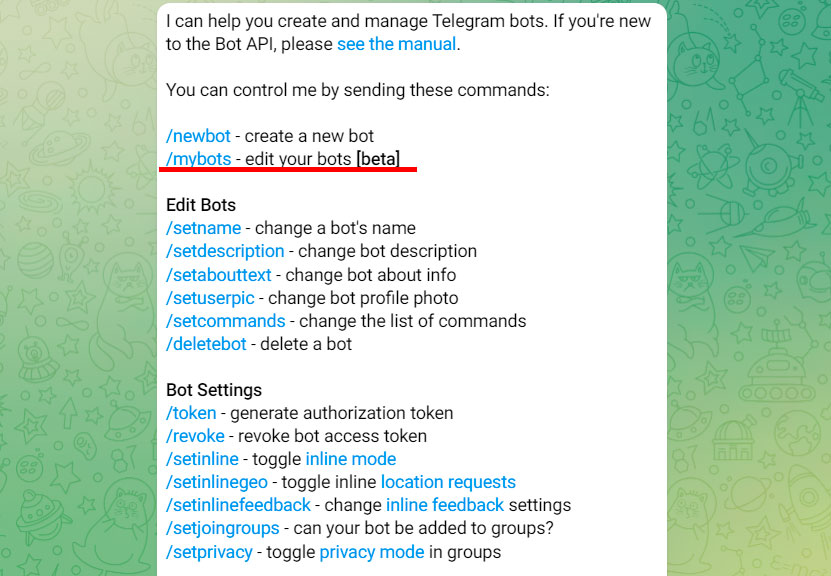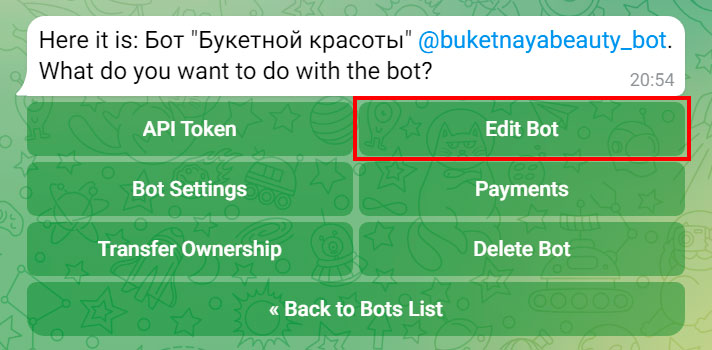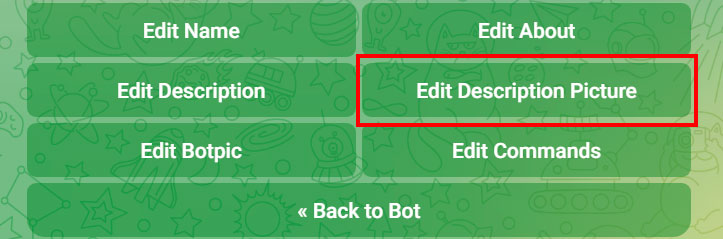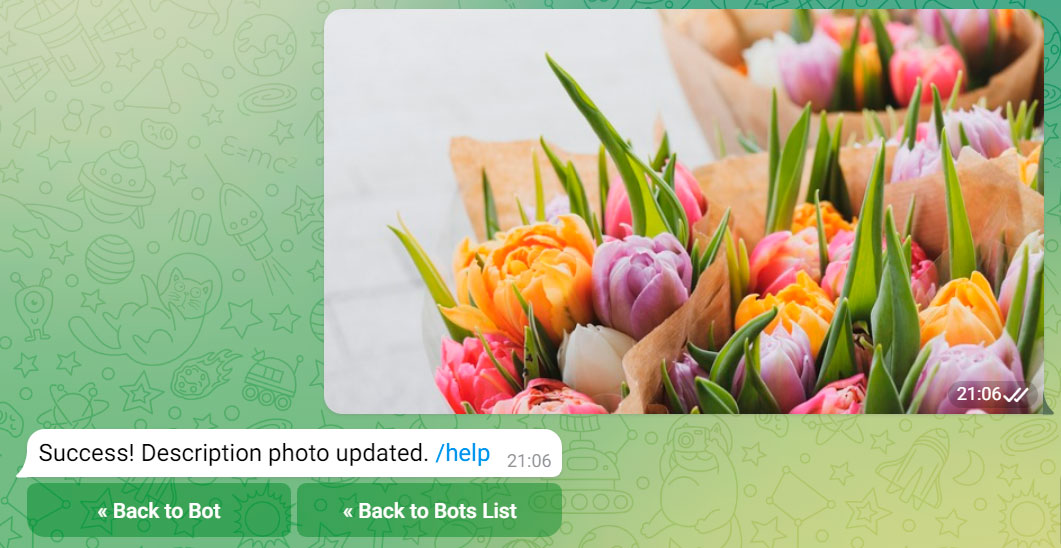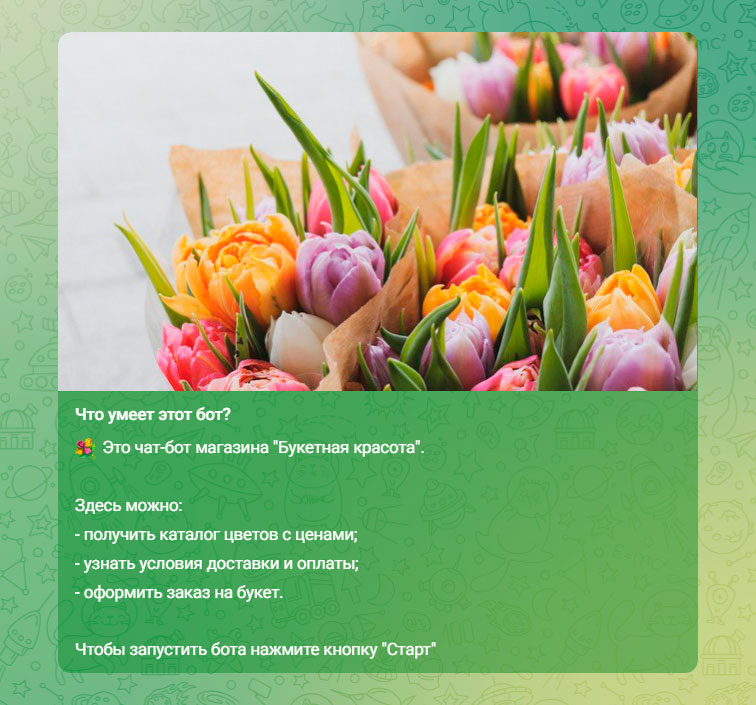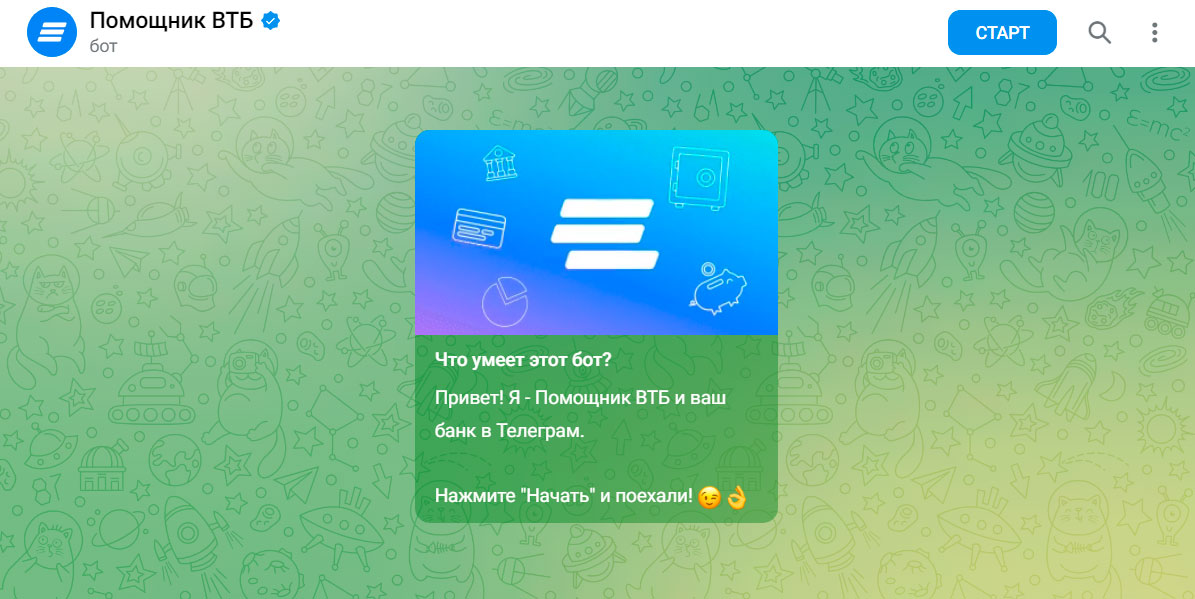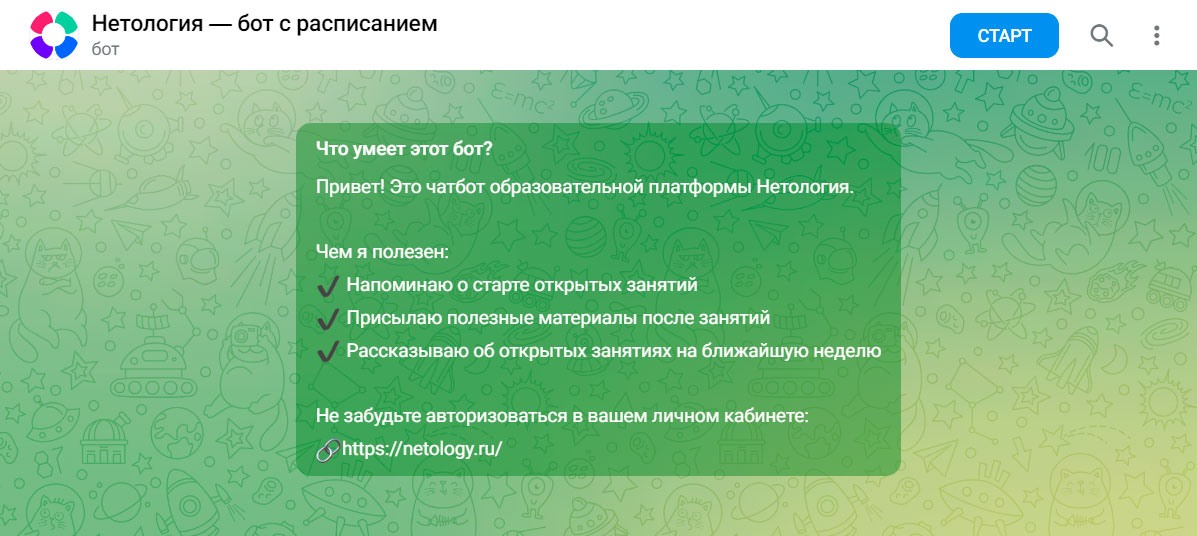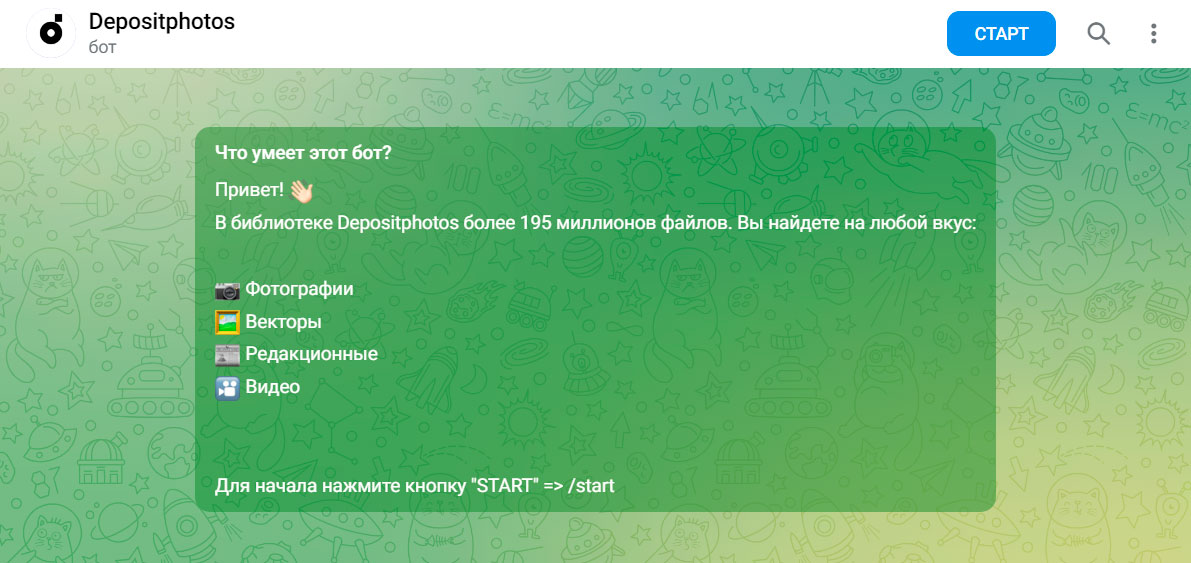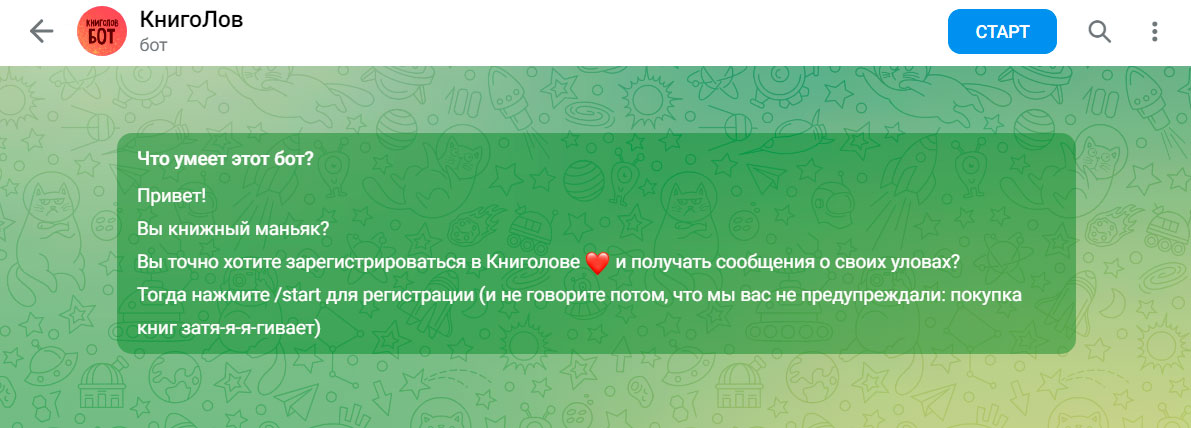Описание бота в Telegram — это текст, который видят пользователи, ещё не вступившие в диалог с ботом. Если человек пользовался ботом и остановил его, при следующем открытии диалога он снова увидит описание.
Как добавить описание чат-бота в Telegram?
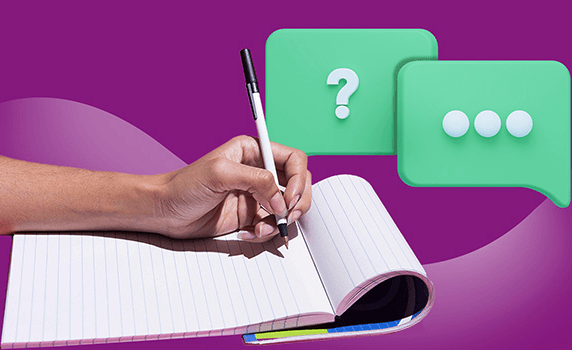
Рассказываем, о чём можно рассказать в описании бота, как это всё оформить и добавить в Telegram.
О чём писать в описании чат-бота
Основная задача описания — вкратце рассказать, что это за чат-бот и что он делает. Описание показывает, стоит ли пользователю идти дальше — то есть «продаёт» бота.
Что умеет делать бот. Напишите, что пользователь может сделать в боте, какие услуги или выгоды получит. Эта информация поможет принять решение, стоит ли взаимодействовать с чат-ботом дальше.
Например, «МегаФон» описывает, что бот уведомит пользователя о пропущенных звонках, и указывает на преимущество услуги — пригодится, чтобы не терять клиентов. Дополнительно компания предупреждает, что ещё нужно сделать для корректной работы чат-бота.
В чат-боте hh.ru тоже описано, чем он полезен пользователю. Обратите внимание — компания сделала описание бота от его лица. Вы тоже можете написать что-то подобное, чтобы «очеловечить» своего чат-бота.
Как запустить бота. Не все пользователи знают, как начать общаться с чат-ботом. Например, если у вас широкая аудитория, то наверняка найдутся те, кто с ботами на «вы». Часто это люди старшей возрастной категории.
А может быть так, что пользователь недавно установил Telegram и ещё в нём не освоился, но услуги вашего бота уже нужны. Поэтому в описание чат-бота стоит добавить инструкцию по его запуску. А если нужно, продолжить помогать и в приветственном сообщении.
Вот пример описания бота с мини-инструкцией по запуску от Zerocoder.
Информация о компании. В описание бота можно добавить краткую информацию о компании или бренде, преимуществах или услугах. Это поможет сделать описание более продающим. Главное, не забудьте об основной цели — рассказать о том, что это за чат-бот и что он делает.
Например, банк «Уралсиб» приветствует пользователей, а после пишет о себе. Но при этом в описании не хватает информации о том, что, собственно, умеет делать чат-бот.
Если совсем не знаете, о чём рассказать в описании чат-бота или вам тяжело писать тексты, попросите об этом нейросети. Например, ChatGPT.
Как добавить описание бота
Описание для бота в Telegram добавляют через BotFather. Это официальный сервис мессенджера, в котором регистрируют новых чат-ботов и управляют ими.
Перейдите в BotFather по этой ссылке. Если пользуетесь веб-версией мессенджера, нажмите «Open in Web».
Нажмите кнопку «Старт».
BotFather пришлёт список команд. Нам нужна /setdescription — нажимаем.
Сервис предложит выбрать чат-бота, для которого нужно изменить или добавить описание. В web-версии Telegram наведите курсор на значок ⌘, чтобы увидеть ваших ботов.
Дальше BotFather предложит прислать новое описание бота. Напишите, оформите и отправьте ему текст.
Готово! Вы получите текст об успешном добавлении описания чат бота.
Выберите чат-бота, для которого хотите добавить картинку в описание.
Нажмите «Edit Bot».
Выберите “Edit Description Picture”.
BotFather попросит загрузить изображение, соответствующее определённым требованиям.
Если всё прошло удачно, вы увидите соответствующее сообщение.
Вот такое описание бота в Telegram у нас получилось.
Ещё пример описания чат-бота с картинкой от ВТБ:
Эмодзи
А вот пара примеров использования эмодзи. В «Нетологии» с их помощью оформили функции чат-бота как список.
В описании чат-бота Depositphotos для создания списка используются тематические эмодзи.
КнигоЛов добавил в описание для бота в Telegram всего одно сердечко — но зато оно яркое и привлекает внимание.
СВЕЖИЕ СТАТЬИ
Не пропускайте новые статьи
Подписывайтесь на соцсети
Делимся новостями и свежими статьями, рассказываем о новинках сервиса
«Честно» — авторская рассылка от редакции Unisender
Искренние письма о работе и жизни. Свежие статьи из блога. Эксклюзивные кейсы и интервью с экспертами диджитала.